Catatan
Akses ke halaman ini memerlukan otorisasi. Anda dapat mencoba masuk atau mengubah direktori.
Akses ke halaman ini memerlukan otorisasi. Anda dapat mencoba mengubah direktori.
Artikel ini menjelaskan cara menyiapkan dan menjalankan program uji coba uji coba yang dipimpin Admin TI untuk menyebarkan Microsoft Mesh di organisasi Anda.
Prasyarat
Ada persyaratan lisensi dan langkah-langkah konfigurasi yang diperlukan sebelum memulai uji coba Microsoft Mesh Anda.
Penting
Setelah uji coba diaktifkan, uji coba enam bulan dimulai. Pastikan organisasi Anda dikonfigurasi untuk menjalankan Microsoft Mesh sebelum mengaktifkan uji coba.
- Menyiapkan organisasi Anda untuk Microsoft Mesh dengan menetapkan peran fungsi yang disarankan yang mungkin terlibat dalam peluncuran Microsoft Mesh, dan pertimbangkan berbagai tugas konfigurasi yang diperlukan.
- Untuk menggunakan Microsoft Mesh, semua pengguna (termasuk pengembang, penyelenggara acara, dan peserta/pengguna acara) diharuskan memiliki langganan Office M365 dengan akses ke SharePoint, OneDrive, dan Kalender M365. Pastikan organisasi Anda memiliki langganan M365 Business Basic/Standard/Premium, Office 365 E1/E3/E5, atau Microsoft 365 E3/E5 dan pengguna memiliki lisensi yang ditetapkan.
- Tinjau peran yang diperlukan untuk memulai uji coba Microsoft Mesh dan tetapkan lisensi.
Peran yang diperlukan untuk memulai uji coba dan menetapkan lisensi
| Peran | Keterangan | Izin |
|---|---|---|
| Administrator Global | Peran ini memiliki akses ke semua fitur administratif di Microsoft 365. Administrator global dapat mengelola peran administratif dan mengakses semua fitur administratif dalam pusat admin Microsoft 365. | Mengaktifkan uji coba & Tetapkan lisensi kepada pengguna |
| Admin Penagihan | Peran ini memiliki akses ke fungsi terkait penagihan di pusat admin Microsoft 365. Administrator penagihan dapat melakukan pembelian, mengelola langganan, dan mengelola tiket dukungan. | Mengaktifkan uji coba |
| Admin Pengguna | Peran ini memiliki akses ke tugas manajemen pengguna di pusat admin Microsoft 365. Administrator manajemen pengguna dapat membuat dan mengelola akun pengguna, mengatur ulang kata sandi, dan mengelola lisensi pengguna. | Menetapkan lisensi untuk pengguna |
| Admin Lisensi | Peran ini memiliki akses untuk mengelola langganan dan lisensi untuk Microsoft 365. Administrator lisensi dapat menetapkan lisensi kepada pengguna, menghapus lisensi, dan mengelola penetapan lisensi | Menetapkan lisensi untuk pengguna |
Pelajari selengkapnya tentang kontrol akses berbasis Peran | Microsoft Entra.
Mendaftar uji coba
Penawaran ini berlaku dengan paket Microsoft 365 atau Teams aktif untuk bisnis atau perusahaan. Lisensi Teams Premium diperlukan setelah kedaluwarsa uji coba Mesh. Uji coba Admin TI ini menawarkan akses kepada pelanggan ke Microsoft Mesh selama 6 bulan.
Penting
Untuk mengakses uji coba dan menetapkan lisensi kepada pengguna, Anda harus memiliki peran dan hak istimewa yang memadai.
Catatan
Uji coba yang dipimpin admin ini tidak tersedia di seluruh dunia. Secara khusus, mereka tidak tersedia untuk pelanggan atau pelanggan Pemerintah dengan SKU EDU atau FLW. Lihat Pemecahan Masalah dan FAQ Mesh untuk persyaratan lisensi lengkap.
Ada dua titik masuk untuk uji coba yang dirinci di bawah ini:
Tautan langsung ke uji coba
Kunjungi tautan Uji Coba Microsoft Mesh - Admin dari Beranda Microsoft Mesh

Menavigasi ke uji coba di Pusat Admin M365
- Buka Pusat Admin M365 dan ikuti langkah-langkah di bawah ini:
Masuklah ke https://admin.microsoft.com/.
Buka Layanan Pembelian Penagihan>Marketplace.>

Cari Layanan Microsoft Mesh atau Pembelian atau gulir ke bawah ke bagian Layanan Lain di layanan Pembelian.
Catatan
Berdasarkan konfigurasi penyewa pelanggan, beberapa pelanggan mungkin tidak dapat melihat uji coba Microsoft Mesh jika mencari langsung di pusat admin Microsoft 365. Mengikuti uji coba Microsoft Mesh dari Beranda Microsoft Mesh akan membawa pelanggan tersebut langsung ke lokasi uji coba.
Pada judul Uji Coba Microsoft Mesh, pilih Detail.

Pilih Mulai uji coba gratis.

Ikuti langkah-langkah wizard yang tersisa untuk mengonfirmasi uji coba.
Setelah selesai, Anda akan melihat halaman konfirmasi.

Penting
Tanggal kedaluwarsa muncul di halaman detail langganan uji coba dalam pusat admin Microsoft 365. Setelah kedaluwarsa uji coba, pengguna tidak akan dapat mengakses konten mereka di Microsoft Mesh dan harus menghubungi Admin TI mereka untuk membeli lisensi berbayar untuk diri mereka sendiri dan grup bisnis mereka.
Menetapkan lisensi ke pengguna
Setelah penukaran uji coba, Uji Coba Microsoft Mesh akan ditampilkan di halaman Tagihan>Produk Anda.

Pilih produk Uji Coba Microsoft Mesh dan Tetapkan lisensi.
Setelah lisensi ditetapkan, pengguna harus dapat mengunduh Microsoft Mesh dan bergabung atau menghosting acara di Mesh.
Selama Uji Coba
Sudah waktunya untuk memulai dengan Mesh! Mulailah dengan membuat acara pertama Anda dan mengundang pengguna yang baru saja Anda tetapkan lisensinya!
Host acara Mesh di ruang imersif siap pakai atau sesuaikan ruang Anda sendiri dengan menambahkan elemen visual seperti banner yang menampilkan logo organisasi Anda, video yang menampilkan produk Anda, atau konten presentasi dengan editor tanpa kode.
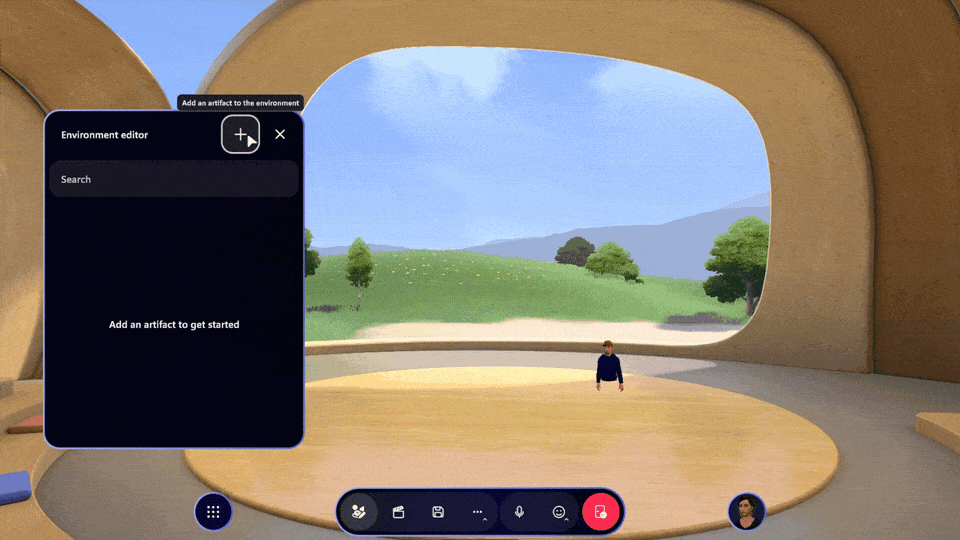
Kembangkan pengalaman 3D untuk Mesh dan jelajahi sampel dengan toolkit Mesh yang tersedia untuk Unity.

Untuk sumber daya adopsi dan penyebaran lainnya, kunjungi halaman Adopsi Mesh kami yang ditemukan di Adopsi Mesh - Beranda
Setelah Uji Coba
Berdasarkan hasil uji coba, Anda dapat memutuskan apakah akan melanjutkan untuk membeli lisensi Teams Premium untuk mengakses Microsoft Mesh. Untuk memastikan kelangsungan layanan, Anda harus membeli jumlah lisensi yang diperlukan dan menetapkan lisensi tersebut kepada pengguna. Pengguna uji coba yang tidak memiliki lisensi penuh di akhir periode uji coba tidak akan dapat mengakses pengalaman Microsoft Mesh apa pun.
Jika Anda tidak membeli lisensi setelah uji coba:
- Pengguna tidak akan lagi dapat mengakses Microsoft Mesh.
- Pengguna akan terus memiliki akses ke toolkit Mesh di Unity tetapi tidak akan dapat mengakses aplikasi Microsoft Mesh untuk menerbitkan dan merasakan lingkungan Anda di Mesh.
Beri kami umpan balik tentang pengalaman percobaan Anda! Beri tahu kami pendapat Anda menggunakan formulir umpan balik di Microsoft Mesh atau gunakan tombol umpan balik di bawah ini.
Tanya Jawab Umum Uji Coba Microsoft Mesh
Berapa banyak lisensi yang disertakan dengan uji coba Microsoft Mesh?
Uji coba mengalokasikan 1.000.000 lisensi untuk pengguna.
Berapa lama uji coba berlangsung?
Durasi uji coba adalah enam bulan, mulai dari tanggal/waktu aktivasi.
Apa saja persyaratan langganan dan lisensi untuk Microsoft Mesh?
Untuk menggunakan Microsoft Mesh, semua pengguna (termasuk pengembang, penyelenggara acara, dan peserta/pengguna acara) diharuskan memiliki langganan Office M365 dengan akses ke SharePoint, OneDrive, dan Kalender M365. Pastikan organisasi Anda memiliki langganan M365 Business Basic/Standard/Premium, Office 365 E1/E3/E5, atau Microsoft 365 E3/E5 dan pengguna memiliki lisensi yang ditetapkan.
Peran admin M365 apa yang diperlukan untuk penyebaran?
Silakan lihat tabel yang tercantum di atas, Peran diperlukan untuk memulai uji coba dan menetapkan lisensi.
Pemecahan Masalah
Berdasarkan konfigurasi penyewa pelanggan, beberapa pelanggan mungkin tidak dapat melihat uji coba Microsoft Mesh jika mencari langsung di pusat admin Microsoft 365. Mengikuti tautan Uji Coba Microsoft Mesh - Admin dari Beranda Microsoft Mesh akan membawa Anda langsung ke lokasi uji coba.
Tautan uji coba tidak berfungsi
Ada beberapa skenario di mana tautan uji coba mungkin tidak memungkinkan Anda untuk masuk dan memulai uji coba Mesh:
Uji coba telah ditukarkan, kedaluwarsa, atau tidak didukung di wilayah Anda
Dalam hal ini, halaman akan mengatakan "Penawaran yang Anda inginkan tidak tersedia..."

Anda memiliki izin yang salah.
Dalam hal ini, halaman akan mengatakan "Beralih ke akun yang memiliki izin."
Anda tidak memiliki akses ke Microsoft Entra. Akun Anda harus dikaitkan dengan atau dikelola melalui Microsoft Entra.
Dalam hal ini, halaman mungkin mengatakan "Hmm... tidak dapat mencapai halaman itu. Koneksi direset."
Untuk melihat daftar penetapan peran Anda, lihat Daftar penetapan peran Microsoft Entra - ID Microsoft Entra | Microsoft Learn .